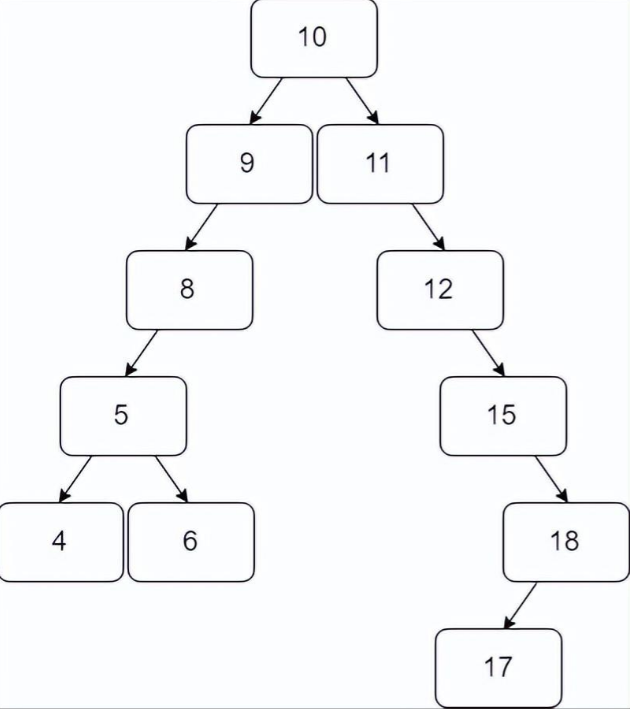手把手带你进行Golang环境配置
2023-03-29 Go语言进阶学习 星期八
加入收藏
前言
大家好,我是星期八,是一个每天都要在镜子前给自己梳仅剩三根头发的三年码农
本次我们来安排一下如何在win平台上配置Go语言开发环境。
整体来说,Go配置环境还是挺轻松的,和Python/ target=_blank class=infotextkey>Python差不多,并且会自动添加环境变量。
下载地址
Go官方镜像站点:
https://golang.google.cn/dl/
选择默认的最高版本就好,Go代码向下兼容,版本之间的差异并无所谓

安装
1、找到下载好的安装文件。

2、双击进行安装

3、选择同意

4、自定义安装位置。

5、点击install进行安装。

6、安装进行中,等到安装完成。

7、点击finish,安装完成。

查看是否安装成功
上述安装过程没问题后,打开CMD窗口,输入go version命令,如图所示

注:由于已经是1.11+版本,我们以后使用go mod进行管理依赖,不需要配置GOPATH等奇怪的东西。
配置GOPROXY(代理)
可能我们需要借用Go下载一些包什么的。
但是默认官网源,GOPROXY=https://proxy.golang.org,direct,在国内访问不到
输入go env查看Go配置

需要修改成国内镜像站点,这里推荐:
https://goproxy.io
执行以下命令,进行修改
go env -w GOPROXY=https://goproxy.cn,direct
重新打开CMD,执行go env查看Go配置

Go开发编辑器
Go现在的开发编辑器主要有VSCode,Goland两种。本次教程推荐的是Goland,和Pycharm同属一家公司。Goland的安装,破解,在此不做叙述。
为什么没选择VSCode
刚开始写Go时,其实我是用的也是VSCode,但是我在使用时发现,VSCode总是不自动提示,并且设置了自动保存也常常自动失效,经历了几次折腾之后,还是拥抱了专为Go开发的IDE,Goland!!!,真香。